A négy leggyakoribb Microsoft OneDrive-probléma (és hogyan lehet megoldani őket)

Oldja meg a négy leggyakoribb Microsoft OneDrive-problémát ezzel a javítási gyűjteménnyel, hogy a felhőtárhely megfelelően működjön.
Szinte minden játékos ott volt. Van egy hosszú távú játék, ami miatt izgatott vagy, a történet kibontakozik, és nagyon közel jársz e cél eléréséhez. Sajnos elment az áram, lemerült a merevlemez, és most azon tűnődsz, miért, ó, miért nem menti el teljesen a (illessze be a harmadik féltől származó) felhő a játék adatait.
Számomra a The Sims 4 volt. Az Electronic Arts sok csodálatos játékot tett közzé, amelyek kihasználják a felhőalapú tárolást. De ha az egyik kedvencemről van szó, az Origin nem támogatja. Miután elvesztettem egy három évig tartó játékomat, felvettem a darabokat, letöröltem a könnyeimet, és kijelentettem, hogy soha többé nem lesz probléma. A válasz egyértelmű volt: ha az Origin nem engedné, hogy felhőt dolgozzak, kivéve a rengeteg Simemet, inkább elkészíteném a sajátomat!
Némi próbálkozás és hiba után, többnyire próbamentéssel, mert megtanultam a leckét, a következő módszer mellett döntöttem.
Ha már Windows 10 rendszerű eszközön fut, akkor ez lesz a legegyszerűbb lépés az Ön számára. Sajnos még nem mindenki használja a Windows 10-et. Azok számára, akik ragaszkodnak korábbi operációs rendszerükhöz, le kell tölteniük és telepíteniük kell a OneDrive- ot a számítógépükre.
Ha végzett, látni fogja a felhőmeghajtót az explorer.exe fájlban.
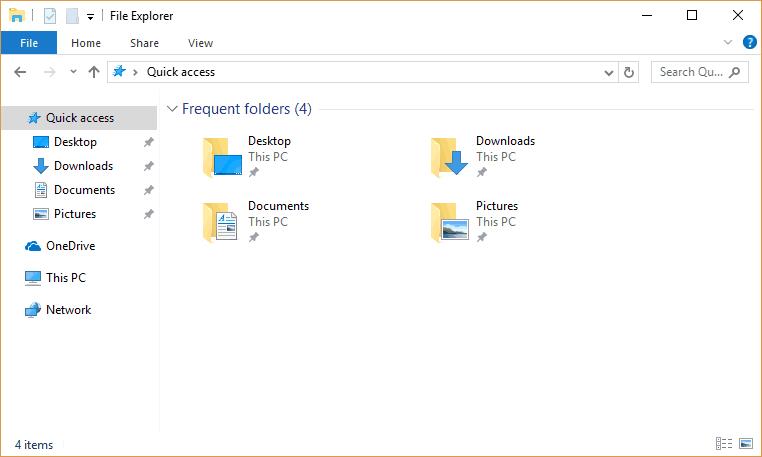
A OneDrive-nak azonnal futnia kell a tálcán, és alapértelmezés szerint készen kell állnia a felhővel való automatikus szinkronizálásra.
Fontos felismerni, hogy pontosan miről szeretne biztonsági másolatot készíteni először a felhőbe. Dönthet úgy, hogy egyszerűen biztonsági másolatot készít a mentett játékokról, a tálcáról, a modokról, vagy olyan lehet, mint én, és elmenti a játék teljes dokumentumfájlját. Érdemes megjegyezni, hogy ezek a dokumentumfájlok nem a Programokban található játékfájlok, hanem egyszerűen a helyi felhasználói tartalmak.
Kattintson a jobb gombbal arra a mappára, amelyről úgy dönt, hogy biztonsági másolatot készít a felhőbe, válassza ki a másolást, majd illessze be a felhő mappájába. Ez létrehozza a játék tartalmának tükrét a OneDrive helyi mappájában, amely megkezdi a szinkronizálást a felhővel online. De azért, mert átmásolod, még nem jelenti azt, hogy a játék össze van kapcsolva a felhővel.
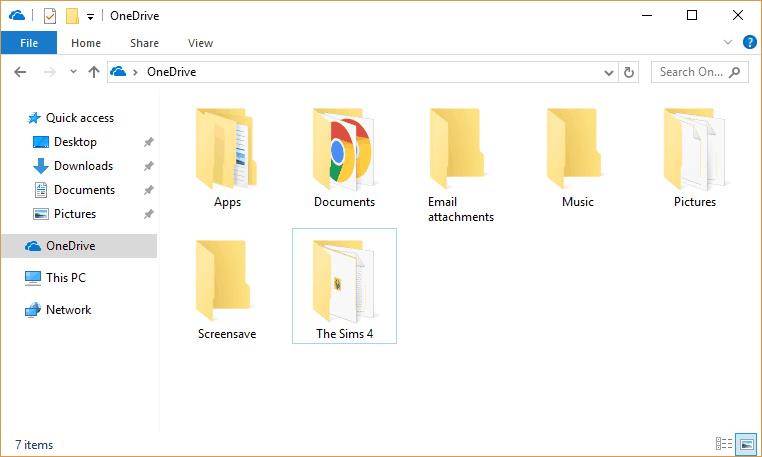
Ha jelenleg megnyitja a játékot, az elmentődik a dokumentumfájlba, így a biztonsági másolat a játék korábbi verziója marad. Ez akkor hasznos, ha egy adott mentési állapotot szeretne megtartani, de nem akkor, ha magából a felhőből szeretne futni. Ehhez automatikus szimbolikus hivatkozásra lesz szüksége a játékfájlok és a helyi OneDrive mappa között.
Térjen vissza az eredeti fájl helyére. Törölnie kell vagy át kell neveznie a játék mappáját. Az utóbbit javaslom, arra az esetre, ha olyan paranoiás vagy, mint én, és nem akarod elveszíteni a fejlődésedet.
Most, hogy a fájl már nem létezik, létrehozhat egy szimbolikus hivatkozást. Alapvetően ez hasonlít egy asztali parancsikonhoz, amely átirányítja a játékot egy másik fájl elérési út használatára a helyi helyett.
Keresse meg és futtassa a cmd.exe fájlt rendszergazdaként. Ez egy fontos lépés, mivel valószínűleg hibaüzenetet kap, és nem tud továbblépni. Jegyezze fel a játékfájl fájl elérési útját a Dokumentumokban és a OneDrive-ban, majd írja be azokat a cmd-be, és cserélje ki az elérési útvonalakat a sajátjára:
mklink /D "C:\OriginalFilePath" "C:\OneDriveFilePath"
Egy visszaigazoló üzenet jelzi, hogy szimbolikus link jött létre.
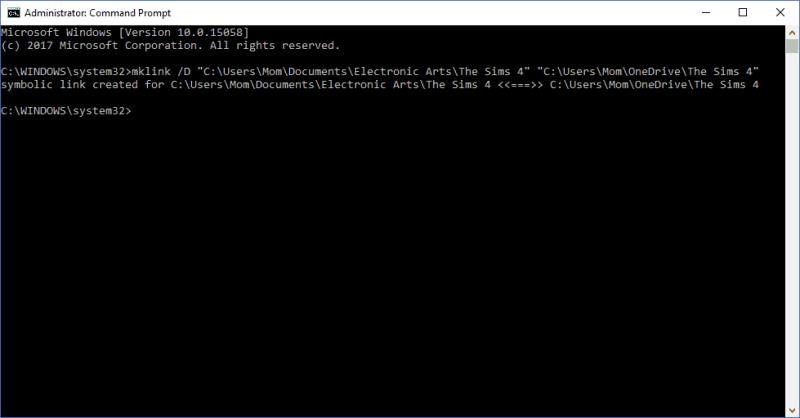
Csak abban az esetben, ha meg akar győződni arról, hogy megfelelően működik, csak vissza kell mennie az eredeti Dokumentumok mappába. Kattintson a linkkel ellátott mappára. Ha átirányítja a OneDrive mappába, akkor minden készen áll.
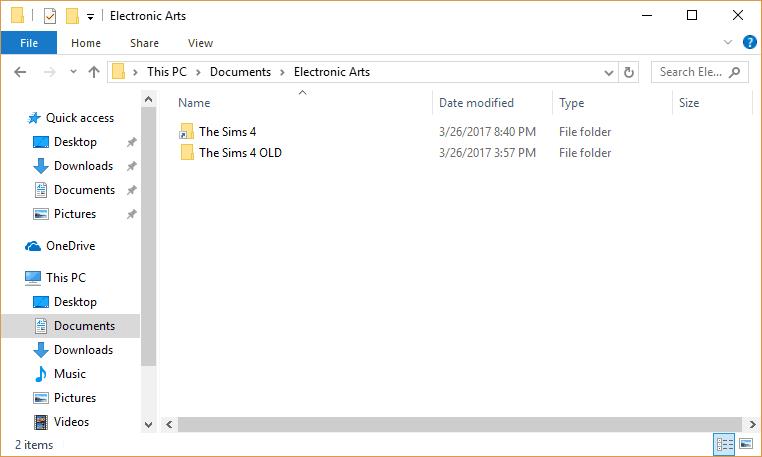
Ez az! Valahányszor a játék hozzáfér ehhez a fájlhoz, automatikusan a helyi OneDrive-verzióból fogja lekérni. Hasonlóképpen, amikor mentést végez, a fájlokat a felhőbe helyezi, azonnali biztonsági másolatot készítve, amelyhez bármikor hozzáférhet az interneten. A rendszer egyetlen hátránya, hogy a OneDrive-nak szinkronizálnia kell a játék után, ezért csak egyjátékos játékokhoz és korlátlan internet-hozzáféréssel rendelkezők számára ajánlom. A játékok azonban továbbra is elérhetők szinkronizálás közben, leállás nélkül, és offline módban is használhatók.
Most már nem kell attól tartanod, hogy a merevlemez megsül! Játssz kedvedre , és ha legközelebb eljön a tornádó, tudni fogod, hogy játékaidat és más különféle fájlokat biztonságosan tárolod a OneDrive- on . Szóval valószínűleg fedezékbe kellene húzódnod.
Oldja meg a négy leggyakoribb Microsoft OneDrive-problémát ezzel a javítási gyűjteménnyel, hogy a felhőtárhely megfelelően működjön.
Fedezze fel, hogyan javíthatja a OneDrive 0x8004de88 hibakódját, hogy újra működőképes legyen a felhőalapú tárolása.
Kíváncsi arra, hogyan lehet fájlokat átkonvertálni Windowsról iPhone vagy iPad készülékekre? Ez a lépésről lépésre útmutató segít Önnek ebben a feladatban.
Ha az Office azt mondja, hogy a kért műveletet nem lehetett végrehajtani, frissítse és javítsa az Office Suite-ot. Ha a probléma továbbra is fennáll, telepítse újra az Office-t.
A Windows 10 felhasználók az új AutoCAD webalkalmazással DWG-fájlokat nyithatnak meg közvetlenül a SharePointból vagy a OneDrive-ból.
Így Ön is elkerülheti a mentések elvesztésének fájdalmát, ha a OneDrive-t személyes videojáték-felhőként használja.
Valami, amit valószínűleg sokan nem tudnak a Microsofts Groove Musicról (korábban Xbox Music), az az, hogy képes zenét lejátszani a OneDrive-ról. Tárolás
Közeleg az érettségi ideje, ami azt jelenti, hogy sok diák hamarosan elveszíti hozzáférését az iskola által biztosított Office 365-fiókjához. Ha jelenleg használod
Tudta, hogy mostantól könnyedén hozzáférhet a számítógépén lévő összes fájlhoz, bárhol is van a világon? A Windows 10 OneDrive lehetővé teszi,
A Microsoft megszüntette a helyőrzőket a OneDrive-integrációjában a Windows 10 rendszerben. Alapértelmezés szerint be kell állítania az összes OneDrive-mappa szinkronizálását
Ebben az útmutatóban közelebbről megvizsgáljuk a OneDrive-hoz kapcsolódó tippjeinket és trükkjeinket, a tárhely kezelésének módját stb.
A Microsoft OneDrive felhőalapú tárolási szolgáltatásával bárhol elérheti fájljait. A cég tulajdonképpen két különböző, de hasonló nevűt tart fenn
A Microsoft megkönnyíti a jelenlegi és az új Windows 10 számítógép-tulajdonosok számára, hogy biztonsági másolatot készítsenek fontos fájljaikról a OneDrive segítségével. A OneDrive előre telepítve van a Windows 10 rendszeren
Az alábbiakban áttekintjük a leggyakoribb OneDrive-problémákat és azok megoldási módjait
A tárhelyet sokan folyamatosan keresik. Legyen szó programokról, alkalmazásokról, zenéről, játékokról vagy bármi másról a számítógépén, ha van egy eszköz
Tegnap a Microsoft mindenki számára kiadta a OneDrive Personal Vault-ot. A Personal Vault egy ingyenes új biztonsági funkció az Office 365 előfizetői számára, de minden
Ha a SharePointot az Office 365-ön vagy egy helyszíni kiszolgálón használja, valószínűleg előfordult már, hogy a Windows-asztalról szerette volna elérni a fájlokat. te
Itt található egy útmutató arról, hogyan kezelheti fiókjában a tárhelyet a Microsoft OneDrive méretcsökkentése előtt.
A Microsoft OneDrive felhőalapú tárolási szolgáltatása előre telepítve van az új Windows 10-es eszközökön, de a beállítást továbbra is magának kell elvégeznie. A OneDrive lehetővé teszi
Még a Microsoft felhőjében tárolható nagy mennyiségű adat ellenére is maga a OneDrive mappa foglal helyet a számítógépen. Ha költözni akarsz
Steam Disk Write Disk Error hibát észlel Windows 10 rendszeren a játék frissítése vagy letöltése közben? Íme néhány gyorsjavítás, amellyel megszabadulhat a hibaüzenettől.
Fedezze fel, hogyan távolíthat el alkalmazásokat a Windows 10 rendszerből a Windows Store segítségével. Gyors és egyszerű módszerek a nem kívánt programok eltávolítására.
Fedezze fel, hogyan tekintheti meg vagy törölheti a Microsoft Edge böngészési előzményeit Windows 10 alatt. Hasznos tippek és lépésről-lépésre útmutató!
A Google zökkenőmentessé tette a csoportos megbeszélések lebonyolítását. Tudd meg a Google Meet korlátait és lehetőségeit!
Soha nincs rossz idő a Gmail jelszavának megváltoztatására. Biztonsági okokból mindig jó rutinszerűen megváltoztatni jelszavát. Ráadásul soha
Az online adatvédelem és biztonság megőrzésének egyik alapvető része a böngészési előzmények törlése. Fedezze fel a módszereket böngészőnként.
Ismerje meg, hogyan lehet némítani a Zoom-on, mikor és miért érdemes ezt megtenni, hogy elkerülje a zavaró háttérzajokat.
Használja ki a Command Prompt teljes potenciálját ezzel a több mint 280 (CMD) Windows-parancsot tartalmazó átfogó listával.
Alkalmazhatja a Google Táblázatok feltételes formázását egy másik cella alapján, a Feltételes formázási segédprogrammal, a jelen cikkben ismertetettek szerint.
Kíváncsi vagy, hogyan használhatod a Rendszer-visszaállítás funkciót a Windows 11 rendszeren? Tudd meg, hogyan segíthet ez a hasznos eszköz a problémák megoldásában és a számítógép teljesítményének helyreállításában.






















![Feltételes formázás egy másik cella alapján [Google Táblázatok] Feltételes formázás egy másik cella alapján [Google Táblázatok]](https://blog.webtech360.com/resources3/images10/image-235-1009001311315.jpg)
